1、鼠标双击【此电脑】,进入此电脑呢:
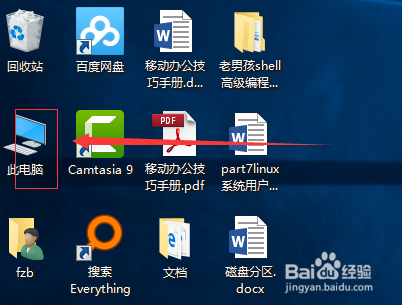
2、在【搜索框】输入控制面板,按回车键(或者单击向右方向的箭头)

3、进入控制面板设置页面:

4、找到【系统和安全】,鼠标单击选中,进入设置页面:

5、鼠标单击【windows防火墙】,进入防火墙设置:

6、在设置页面找到【启用或关闭windows防火墙】,鼠标单击,进入防火墙设置界面:

7、在设置页面面鼠标勾选【专用网络设置】和【共用网络设置】下的【关闭windows防火墙】:

8、单击【确定】按钮,即可关闭windows10操作系统自带的防火墙:

9、这个时候我们会看到防火墙设置页面变成了红色警告颜色,表示你的电脑的自带防火墙以及被你成功关闭:

